苹果手机怎样添加消费卡?苹果手机的最新操作系统iOS 13为用户提供了方便快捷的卡片添加方法,通过新的功能,用户可以将各种消费卡,如信用卡、会员卡、优惠券等,直接添加到苹果手机的钱包应用中,实现线上线下的便捷支付和管理。不再需要携带大量实体卡片,只需轻松一触即可完成支付,极大地提升了用户的购物体验。苹果手机的卡片添加方法简单直观,用户只需打开钱包应用,点击添加卡片选项,然后按照提示完成相关信息的填写,即可将消费卡添加至苹果手机中。这一功能的推出,不仅提升了苹果手机的智能化程度,也为用户的日常消费带来了更加便捷和安全的选择。
苹果手机ios13卡片添加方法
步骤如下:
1.在苹果手机桌面,点击【设置】图标。
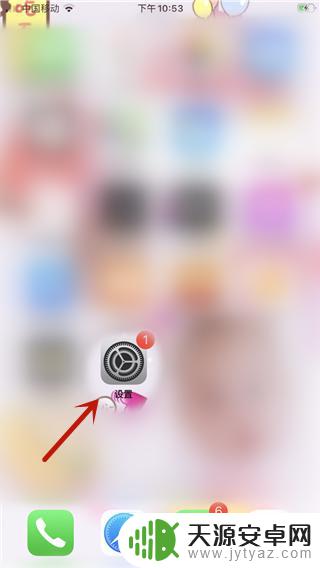
2.然后里面点击【钱包与Apple Pay】选项。
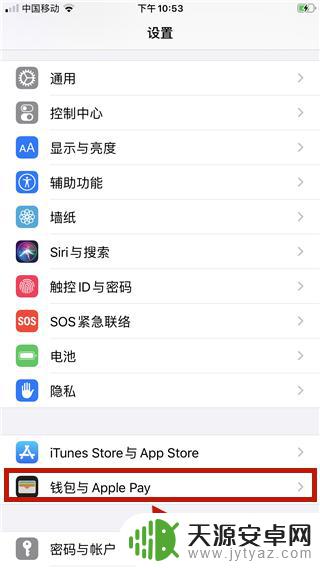
3.然后点击【添加卡片】选项。
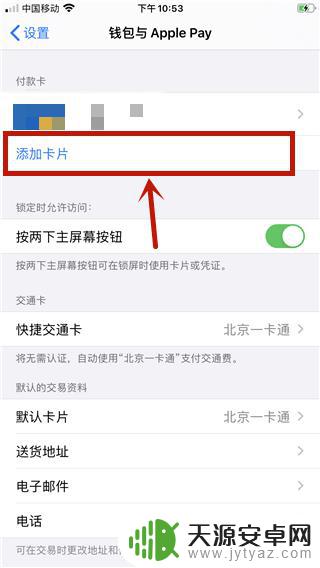
4.然后输入icloud密码,点击【好】。
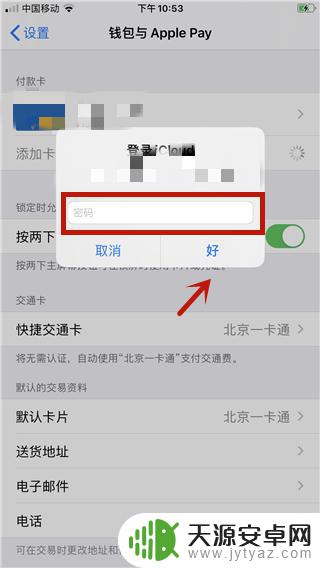
5.然后进入的界面,点击【扫描或添加卡】按钮。
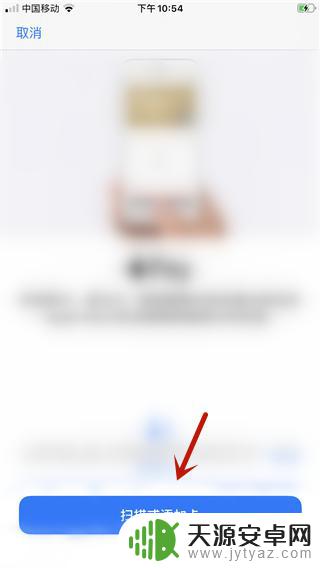
6.然后选择要添加卡的类型。
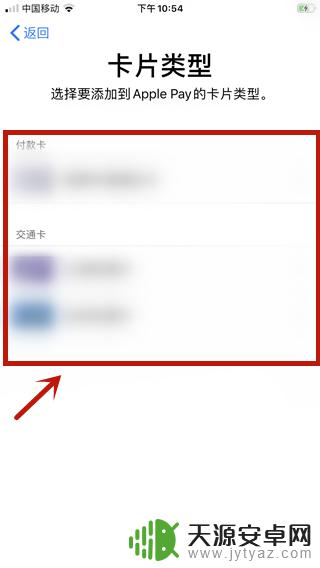
7.然后进入的页面,点击【继续】按钮。
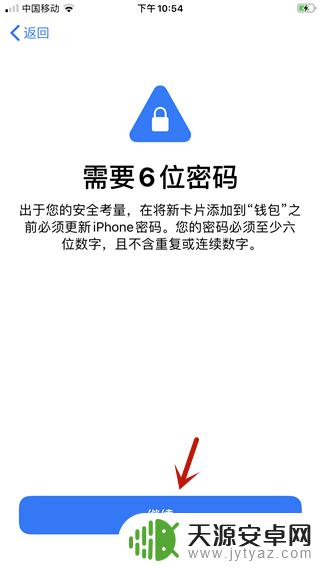
8.然后里面输入手机密码。
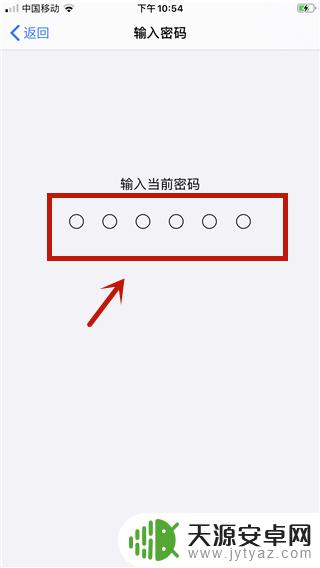
9.然后在里面输入一个新的密码。
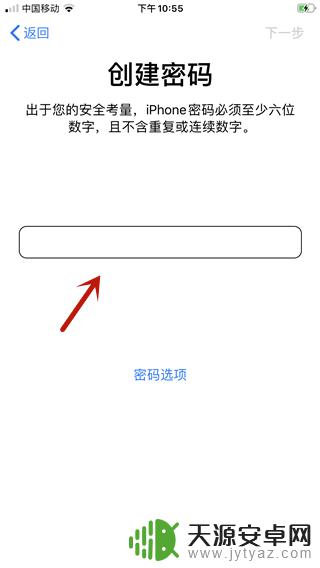
10.然后在里面输入金额,可以选择金额输入,点击【添加】。
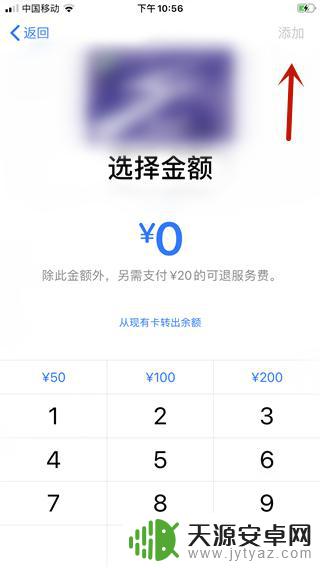
11.然后弹出来提示点击【添加卡片到“钱包”】。
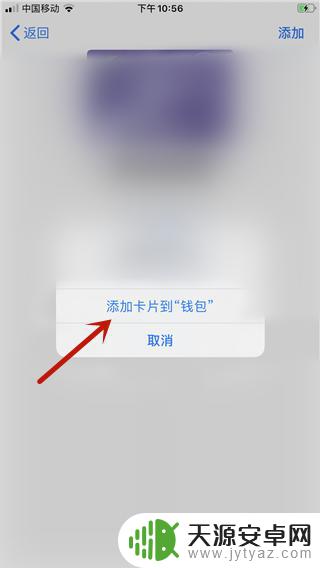
12.最后在进入的界面,红框的地方是一个扫描框。扫描卡片即可添加,或者下面点击【手动输入卡片详细信息】,添加好卡片信息,就添加卡成功。
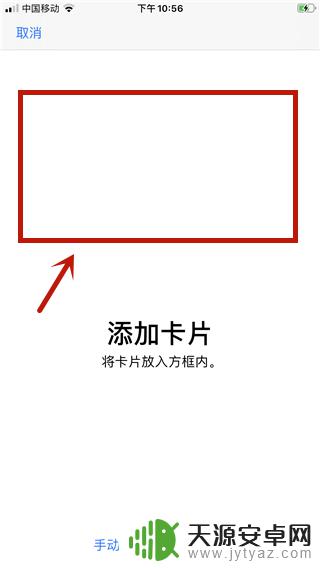
以上就是如何在苹果手机上添加消费卡的全部内容,如果出现这种现象,请根据小编提供的方法来解决,希望这篇文章能对您有所帮助。










